win10怎么删除休眠文件?win10休眠文件怎么删除?在win10系统中,很多用户想知道win10休眠文件怎么删除,有必要删除吗,win10怎么删除休眠文件,win10休眠文件怎么删除,下面就和小编一起来看看吧!
1、这个隐藏的系统文件hiberfil.sys,体积超大,隐藏在系统盘根目录下(除非你通过regedit注册表修改路径)。这一点与pagefile.sys文件(用于虚拟内存)不一太样,pagefile.sys可以在计算机的系统设置中,自由修改转移到哪个盘。注意:要找到hiberfil.sys文件,可以在文件夹选项中,取消勾选“隐藏受保护的系统文件”(win+E打开文件资源管理器,点击左上角“文件-选项-查看-隐藏受保护的系统文件”),或者用winrar软件定位到系统盘,查看这个文件;
2、下面,我们使用命令行工具,来彻底关闭Windows的休眠功能,并且希望彻底删除这个体积超大的文件。首先,打开系统开始菜单中的运行(可以按下快捷键Windows+R)然后输入cmd,并按下回车键确定;
3、进入命令行界面;
4、命令窗口中输入:
powercfg-h off
即可关闭休眠功能,同时hiberfil.sys文件也会自动删除;
5、当然,上述方法可能不凑效,因为从Win7开始,一些程序运行必须以管理员的身份运行;
6、这时,可以找到系统盘文件夹Windows/system32中的cmd.exe文件;
7、或者在开始菜单中,找到所有程序》附件》命令提示符图标,开始菜单-Windows系统-命令提示符;
8、右击在弹出菜单中,点击“以管理员身份运行”,然后执行上述的命令行任务,即可成功删除Windows系统休眠文件hiberfil.sys。
以上就是win10怎么删除休眠文件的全部内容了,希望以上内容对您有所帮助!

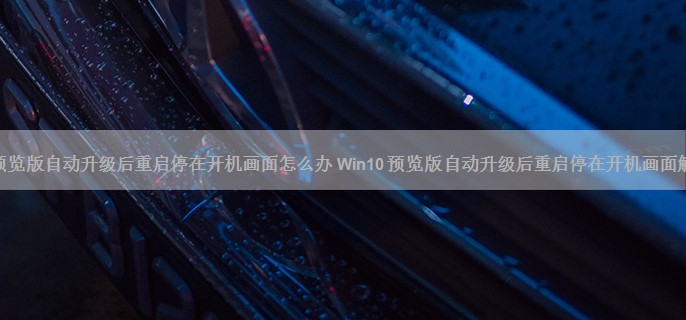




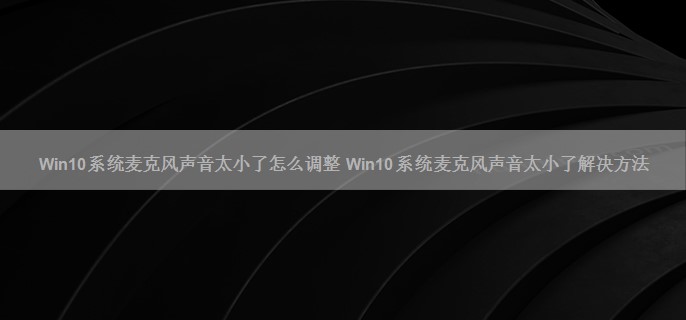

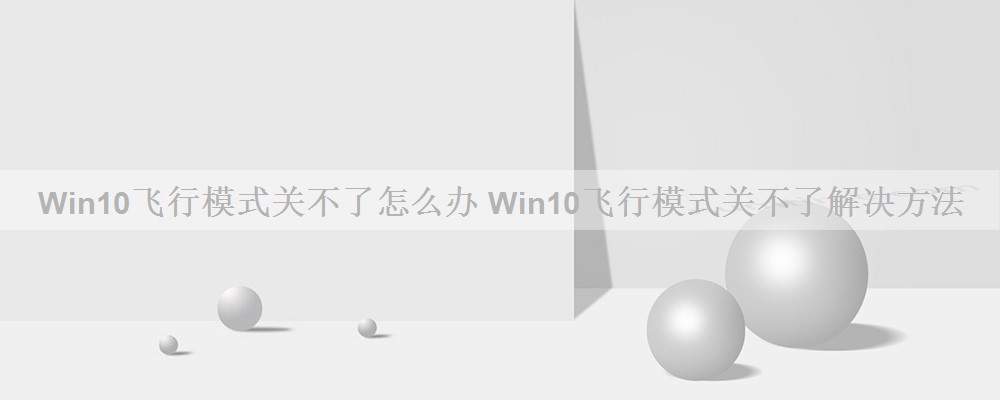

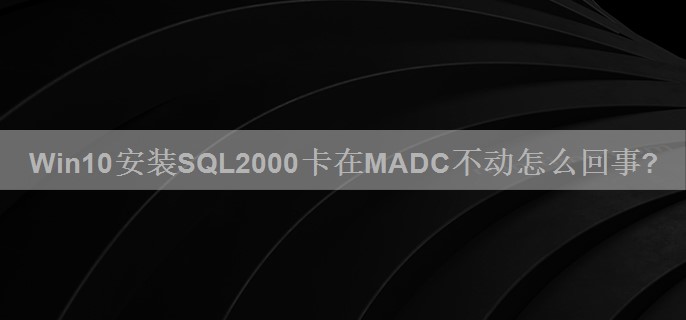
首先将SQL Server安装程序X86SYSTEMSQLUNIRL.DLL替换到Win10系统的C:windowssystem32目录下。这里有可能出现权限不足的情况,若不出现,则直接跳至步骤3。出现权限不足,在C:windowssystem32找到要替换的文件sqlunirl.dll右键-属性-安全-给当前用户添加删除...

Win10出现“电脑管家登录组件错误”的解决办法。...

更新Win10后怎么设置界面文字 更新Win10后设置界面文字方法
1、首先点击Win10开始菜单,点击程序列表中的“电脑设置”。2、选择“更新与恢复”Update and Recovery(文字缺少不过能认的出来)。3、选择“立刻检查”(Check now)。...

首先打开设置>更新与安全>针对开发人员(面向开发人员),然后选择开发人员模式,找到设备门户,打开“启用通过USB和局域网连接进行的远程诊断”,在“连接中使用”的下面得到网址。...
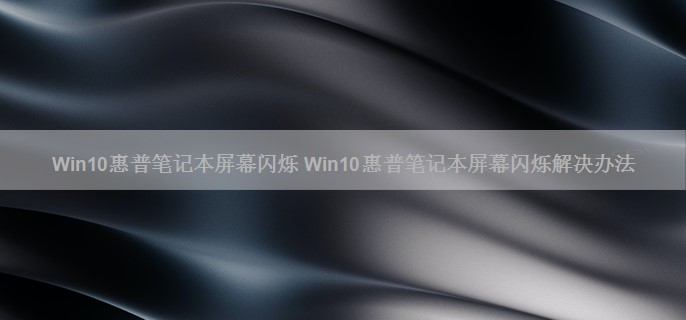
Win10惠普笔记本屏幕闪烁 Win10惠普笔记本屏幕闪烁解决办法
惠普笔记本升级 win10系统后出现了屏幕闪烁的问题,这是什么原因呢?一般情况下是主要的问题还是出在硬件设备上,那么 win10 惠普 笔记本 屏幕闪烁怎么办?...